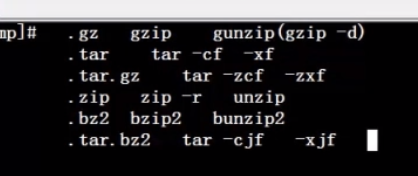useradd 添加用户 只是添加了用户的基本信息 并没有设置验证密码
passwd passwd 用户名 添加密码 也可以进行更改密码
who 用来查看当前登录和未登录的用户 tty是本地终端 pts是远程登录 登录时间 登录地址
root pts/0 2019-10-21 03:14 (172.16.50.178)
wcl tty1 2019-10-21 03:18 (:0)
wcl pts/1 2019-10-21 03:19 (:0.0)
wcl pts/2 2019-10-21 03:20 (172.16.50.178)
w 用户更为详细的登录信息
03:28:34 up 15 min, 4 users, load average: 0.00, 0.02, 0.00
USER TTY FROM LOGIN@ IDLE JCPU PCPU WHAT
root pts/0 172.16.50.178 03:14 2:57 0.03s 0.03s -bash
wcl tty1 :0 03:18 14:58 2.71s 0.10s pam: gdm-password
wcl pts/1 :0.0 03:19 9:23 0.05s 0.07s /usr/bin/gnome-terminal -x /bin/sh -c cd '/home/wcl/Desktop' && exec $S
wcl pts/2 172.16.50.178 03:20 1.00s 0.09s 0.08s w
当前时间 up连续运行时间 当前总共用户登录 负载均衡的指数
idle 表示用户空闲时间
pcpu 指用户登录进来当前执行的操作占用cpu 的时间
waht 表示执行的什么
压缩/解压(.zip windows 和 linux 都可以进行解压缩的)
1..gz格式 只能压缩文件 且不保留原文件
压缩 gzip [文件] /bin/gzip
解压缩 gunzip [文件名] 或者 gzip -d [文件名]
2. tar 【选项】【压缩后文件名】【目录】
-c 表示打包
-v 表示打包详细信息
-f 指定一下文件名
-z 打包同时 压缩
解压
-x 解包
-z 解压缩
-v 显示详细信息
-f 指定一下解压文件名
tar [选项][文件名]
tar -zxvf japan.tar.gz
3 .zip Windows和linux共同支持、
zip 【选项】【压缩后文件名】【文件或目录】
-r 压缩目录 不加上r表示压缩文件
解压缩 unzip 【文件名】
adding: cangjk (stored 80%) 压缩比
4. gzip的升级版本 bzip2
bzip2 []选项】[文件]
增加了一个 -k 产生压缩文件后保留原文件 压缩比比较大
压缩后格式 .bz2
解压缩 bunzip2 -k表示是否保留原压缩文件